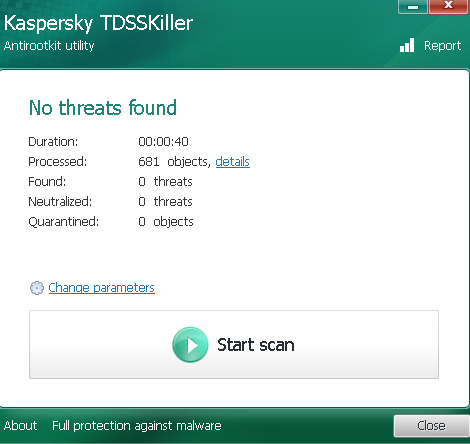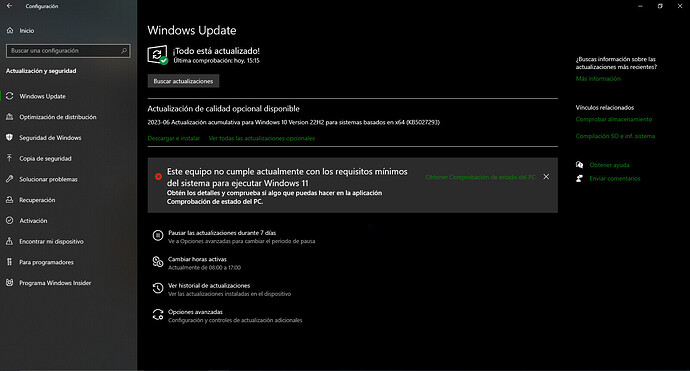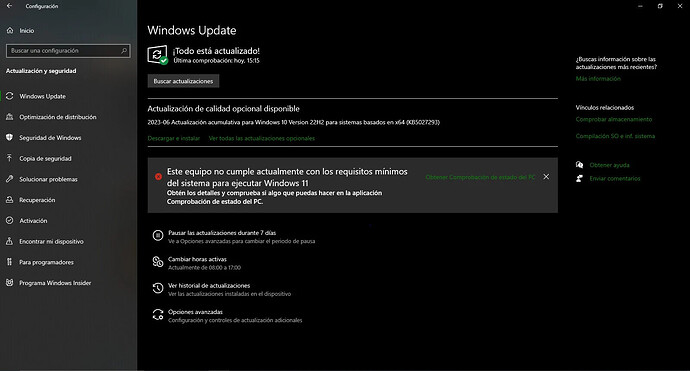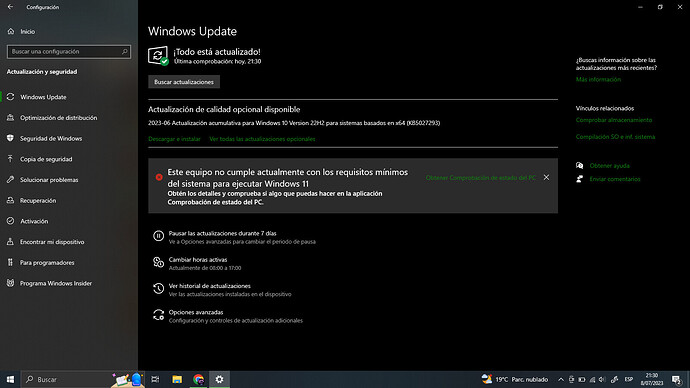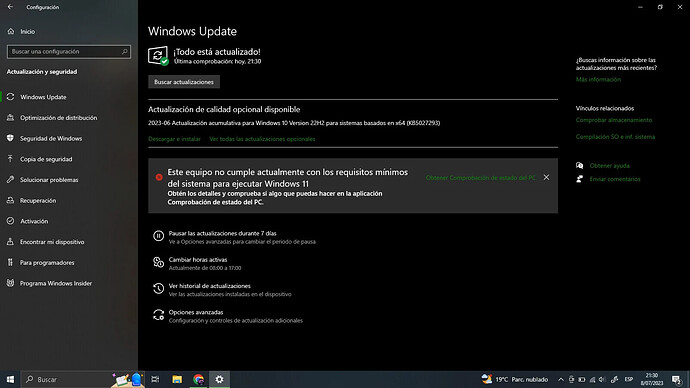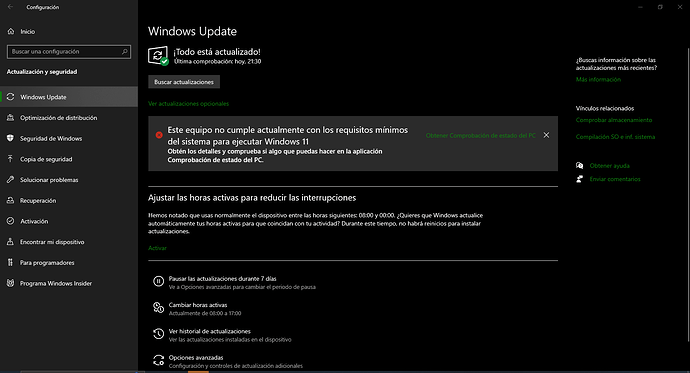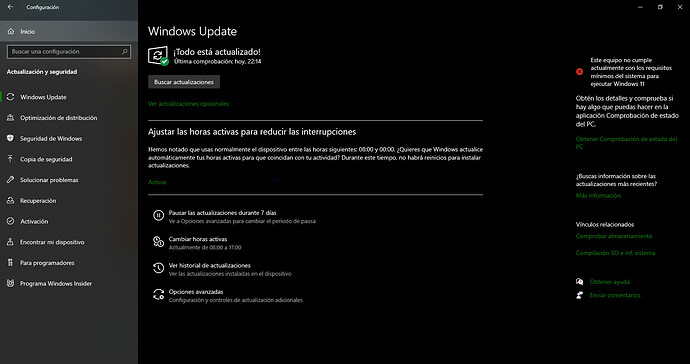Ahora, @Lechuguita, realice usted los siguientes pasos que le indico a usted a continuación:
Por favor, descarga todo el software de los enlaces que pongo/de sus respectivos manuales.
Ahora ejecutarás una serie de herramientas respetando el orden los pasos con todos los programas cerrados incluidos los navegadores.
 IMPORTANTE:
IMPORTANTE: 
 SIGA USTED LAS INDICACIONES DADAS Y SU ´´MANUAL´´ QUE LE DEJO JUNTO AL PROGRAMA QUE LE DEJO ´´EN ESTE TEMA´´.
SIGA USTED LAS INDICACIONES DADAS Y SU ´´MANUAL´´ QUE LE DEJO JUNTO AL PROGRAMA QUE LE DEJO ´´EN ESTE TEMA´´.
 QUE SU ORDENADOR ´´NO´´ SE PONGA EN ´´ESTADO DE SUSPENSIÓN´´ DURANTE TODO EL PROCESO DE ANALISIS QUE SE LE VAN A REALIZAR CON LOS DIFERENTES PROGRAMAS QUE SE LE INDIQUEN EN ESTE TEMA, ES DECIR, QUE SU ORDENADOR ´´NO SE APAGUE LA PANTALLA´´ YA QUE ´´PODRÍA INTERFERIR EN EL PROCESO DE ANALISIS´´ Y ´´NO´´ ´´ELIMINARSE CORRECTAMENTE LAS INFECCIONES Y VIRUS QUE ENCUENTRE.´´
QUE SU ORDENADOR ´´NO´´ SE PONGA EN ´´ESTADO DE SUSPENSIÓN´´ DURANTE TODO EL PROCESO DE ANALISIS QUE SE LE VAN A REALIZAR CON LOS DIFERENTES PROGRAMAS QUE SE LE INDIQUEN EN ESTE TEMA, ES DECIR, QUE SU ORDENADOR ´´NO SE APAGUE LA PANTALLA´´ YA QUE ´´PODRÍA INTERFERIR EN EL PROCESO DE ANALISIS´´ Y ´´NO´´ ´´ELIMINARSE CORRECTAMENTE LAS INFECCIONES Y VIRUS QUE ENCUENTRE.´´
 SI ALGÚN PROGRAMA DE LOS QUE SE LE INDIQUEN EN ESTE TEMA LE PIDE ´´REINICIAR´´ PROCEDES! PERO ´´SÓLO´´ ´´SI SE LO SOLICITA EL DICHO PROGRAMA´´ O ´´SE LO SOLICITE YO´´ Y ES ´´MUY IMPORTANTE´´ ´´QUE ME INFORMES DE ELLO´´.
SI ALGÚN PROGRAMA DE LOS QUE SE LE INDIQUEN EN ESTE TEMA LE PIDE ´´REINICIAR´´ PROCEDES! PERO ´´SÓLO´´ ´´SI SE LO SOLICITA EL DICHO PROGRAMA´´ O ´´SE LO SOLICITE YO´´ Y ES ´´MUY IMPORTANTE´´ ´´QUE ME INFORMES DE ELLO´´.
Aclarado todo esto, @Lechuguita, ahora realice usted lo siguiente:
 EN BUSCA / ELIMINACIÓN DE MALWARE
EN BUSCA / ELIMINACIÓN DE MALWARE
Ahora ejecutarás una serie de herramientas respetando el orden los pasos con todos los programas cerrados incluidos los navegadores.
Realice usted los pasos que te pongo a continuación, ´´sin cambiar el orden´´ y ´´síguelos al pie de la letra:´´
 Descarga, Instala, y ejecuta: Kaspersky Virus Removal Tool. Aquí le dejo la Url de Descarga del: Kaspersky Virus Removal Tool, para que sepa cómo descargar e instalar el programa correctamente: Clic aquí: Kaspersky Virus Removal Tool. Es
´´MUY IMPORTANTE´´ que siga usted el siguiente ´´Manual´´ que se le idica a continuación: Aquí le dejo su ´´Manual´´ del: Kaspersky Virus Removal Tool, para que sepa cómo utilizar el programa y configurarlo correctamente: Clic aquí: Manual del Kaspersky Virus Removal Tool. (´´IMPORTANTE:´´ Elimine TODO lo que encuentre! y ´´NO´´ restaure ´´NADA´´).
Descarga, Instala, y ejecuta: Kaspersky Virus Removal Tool. Aquí le dejo la Url de Descarga del: Kaspersky Virus Removal Tool, para que sepa cómo descargar e instalar el programa correctamente: Clic aquí: Kaspersky Virus Removal Tool. Es
´´MUY IMPORTANTE´´ que siga usted el siguiente ´´Manual´´ que se le idica a continuación: Aquí le dejo su ´´Manual´´ del: Kaspersky Virus Removal Tool, para que sepa cómo utilizar el programa y configurarlo correctamente: Clic aquí: Manual del Kaspersky Virus Removal Tool. (´´IMPORTANTE:´´ Elimine TODO lo que encuentre! y ´´NO´´ restaure ´´NADA´´).
 ´´MUY IMPORTANTE´´:
´´MUY IMPORTANTE´´: 
 Una vez terminado el proceso en su totalidad, se abrirá una ventana donde se mostrarán las infecciones halladas y usted tiene que elegir y seleccionar en ´´todos los parámetros y opciones´´ que le salgan a usted la siguiente opción:
Una vez terminado el proceso en su totalidad, se abrirá una ventana donde se mostrarán las infecciones halladas y usted tiene que elegir y seleccionar en ´´todos los parámetros y opciones´´ que le salgan a usted la siguiente opción: 
 Una vez elegida la acción, la herramienta pedirá reiniciar el sistema, lo cual hay que aceptar clikeando en la siguiente opción que se le refleja en el dicho programa:
Una vez elegida la acción, la herramienta pedirá reiniciar el sistema, lo cual hay que aceptar clikeando en la siguiente opción que se le refleja en el dicho programa:  tal y como se muestra en la siguiente pantalla:
tal y como se muestra en la siguiente pantalla:
 Luego de reiniciar, la herramienta se ejecutara nuevamente. Presione usted el botón
Luego de reiniciar, la herramienta se ejecutara nuevamente. Presione usted el botón  para abrir el cuadro del ´´REPORTE´´ que genera para que me lo pueda enviar usted, tal y como se refleja en la siguiente pantalla:
para abrir el cuadro del ´´REPORTE´´ que genera para que me lo pueda enviar usted, tal y como se refleja en la siguiente pantalla:
Finalizado el dicho programa completo, me manda usted una Captura de Pantalla ´´´´reflejando´´´´ las infecciones y virus ´´´´que haya eliminado´´´´ el dicho programa.
Para poder enviarme usted el Informe y/o Reporte correctamente que le solicito realice usted los siguientes pasos que le indico a continuación:

Como se muestra en el siguiente EJEMPLO:

Quedo a la espera de su respuesta!


 para abrir el cuadro del ´´REPORTE´´ que genera para que me lo pueda enviar usted, tal y como se refleja en la siguiente pantalla:
para abrir el cuadro del ´´REPORTE´´ que genera para que me lo pueda enviar usted, tal y como se refleja en la siguiente pantalla:


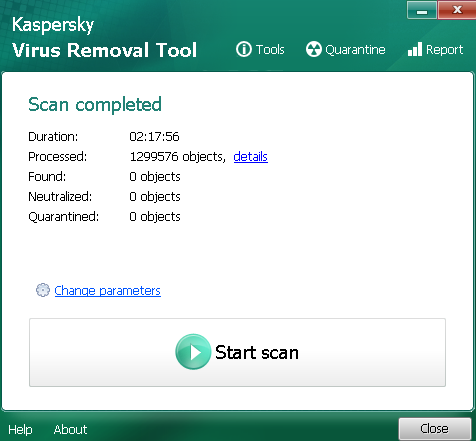

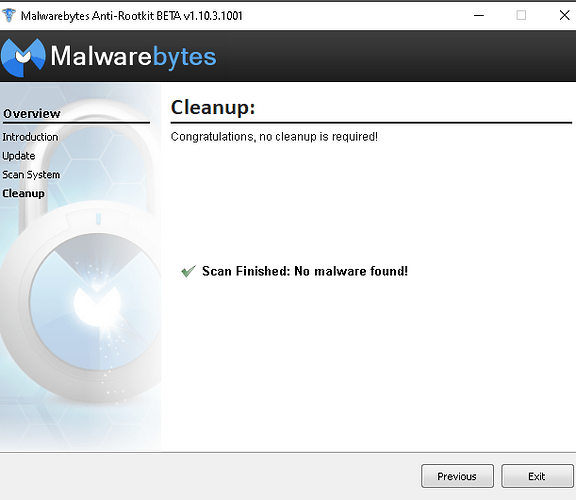

 tal y como se muestra en la pantalla:
tal y como se muestra en la pantalla: